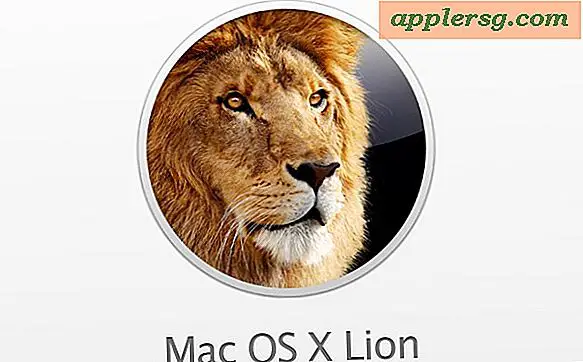Koble automatisk til en nettverksstasjon på Mac OS X Start opp og logg inn

Det kan være nyttig å konfigurere Mac OS X for automatisk å montere delte nettverksstasjoner, dette gjelder spesielt for de av oss som regelmessig kobler til en nettverksstasjon for fildeling eller sikkerhetskopiering.
Konfigurere automatiske nettverksstikkforbindelser i OS X er en to-trinns prosess, du må montere stasjonen, og deretter legge den til dine automatiske påloggingselementer. Dette bør fungere feilfritt i de fleste versjoner av OS X, men vi vil dekke en alternativ tilnærming som bruker Automator til å montere en nettverksstasjon automatisk ved innlogging også.
1) Montering av nettverksstasjonen
Hvis du allerede er kjent med å kartlegge en nettverksstasjon i Mac OS X, kan du hoppe over den første delen av dette og gå direkte til Systemvalg i den andre delen.
- Fra OS X-skrivebordet trekker du ned "Gå" -menyen og velger "Koble til server"
- Koble til serveren og fest stasjonen du vil koble til automatisk ved oppstart
- Velg gjest eller for en bestemt bruker merk av i boksen ved siden av "Husk dette passordet i nøkkelringen" - du må velge å huske passordet ellers kan den automatiske påloggingshendelsen ikke skje uten å logge inn på nettverksstasjonen

Deretter legger du til nettverksstasjonen for automatisk å koble til OS X ved å bringe den inn i innloggingsobjektlisten.
2) Konfigurere automatiske tilkoblinger til nettverksstasjonen på logg inn
Når du er koblet til nettverksstasjonen, kan vi sette opp automatiske tilkoblinger ved å logge inn på Mac:
- Åpne Systemvalg og klikk på "Brukere og grupper"
- Velg ditt brukernavn fra listen og klikk deretter på "Innloggingselementer" -fanen
- Dra og slipp en montert nettverksstasjon i innloggingsobjektlisten
- Valgfritt: sjekk "Skjul" -boksen for å holde stasjonsvinduet åpent ved hver pålogging og oppstart
 Dette kan brukes til å koble til og montere SMB-stasjoner automatisk for de som trenger å dele filer med en Windows-PC ofte, selv om du må aktivere SAMBA på forhånd i File Sharing-innstillinger.
Dette kan brukes til å koble til og montere SMB-stasjoner automatisk for de som trenger å dele filer med en Windows-PC ofte, selv om du må aktivere SAMBA på forhånd i File Sharing-innstillinger.
Bekreft at stasjonen automatisk skal monteres ved å logge ut av den aktive brukerkontoen og logge inn igjen, eller ved å starte Mac på nytt.
Alternativ: Slik aktiverer du automatisk montering av nettverksdrivere ved pålogging med OS X Automator
En av våre lesere påpekte i kommentarene et bra triks som bruker Automator til automatisk å montere nettverksstasjoner på Mac-login. Dette er ganske enkelt å sette opp også, og hvis du har problemer med at fremgangsmåten ovenfor er pålitelig (som i OS X Yosemite), fungerer denne Automator-metoden veldig bra:
- Start Automator i OS X og opprett en ny "Application"
- Dra "Få spesifisert server" i arbeidsflyten, klikk "Legg til", og plasser nettverksplasseringsadressen i feltet
- Deretter drar du "Koble til server" i arbeidsflyten
- Klikk på "Kjør" og logg inn på nettverksstasjonen som vanlig for å bekrefte at det fungerer, og velg å lagre påloggingsinformasjonen
- Lagre Automator-applikasjonen med et navn som "Automatisk montere nettverksdriftandel", og lagre det på et sted som er lett å finne som ~ / Dokumenter / og dra det deretter inn på innloggingselementlisten over OS X
Slik ser denne arbeidsflyten i Automator ut, klikk for å forstørre:

Neste gang Mac logger på, vil Automator Mount-skriptet løpe og nettverksstasjonen vil bli montert som vanlig. Dette fungerer veldig bra, og jeg bruker det akkurat nå i OS X Yosemite. En stor takk til Dan for dette automatortricket!
Hvis du vil stoppe denne stasjonen fra automatisk lasting når du logger på eller starter på nytt, må du bare fjerne den (eller Automator-appen) fra den automatiske startlisten i OS X, og nettverksvolumet eller nettverksstasjonen kobles ikke lenger automatisk til.